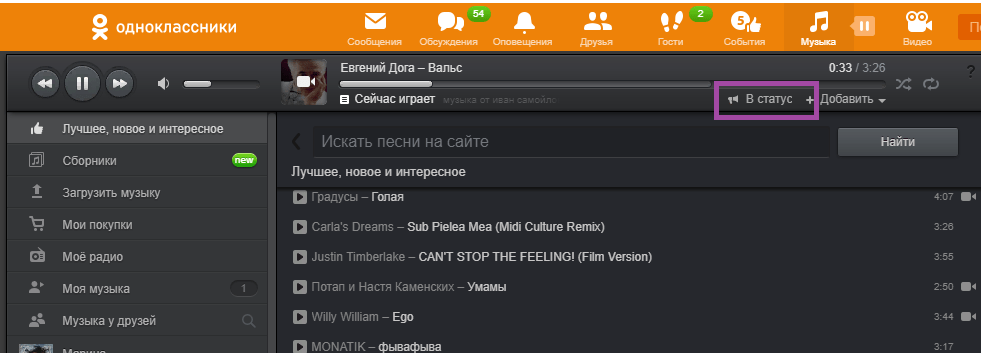Как загрузить песню в одноклассники: Как добавить музыку в Одноклассники с телефона и компьютера
Содержание
Как добавить музыку в Одноклассники с компьютера или телефона
В социальной сети ОК содержится большая база музыкального контента разных жанров. Если пользователь не может найти любимые композиции среди этого многообразия, он может самостоятельно добавить музыку в Одноклассники с компьютера или телефона, а затем делиться ею с друзьями в сообщениях или публиковать у себя в статусе и на странице.
Оглавление
- Загрузка песен в Одноклассники
- С компьютера
- С телефона
- Из ВКонтакте
- Создание сборника
Загрузка песен в Одноклассники
Загрузить песню в ОК можно с ПК или мобильного устройства, а также из социальной сети ВКонтакте, если в ней есть нужные аудиокомпозиции. Все необходимые действия легко выполняются в категории «Музыка».
С компьютера
Инструкция по загрузке треков в ОК для ПК:
- Перейти в раздел «Музыка».
- Кликнуть «Моя музыка» в колонке слева.
- Выбрать «Загрузить песню».

- Ознакомиться с правилами размещения нового контента – допустимым форматом, битрейтом, частотой дискретизации.
- Перетащить в окно аудиокомпозиции или кликнуть «Выбрать файлы», найти одну или несколько необходимых песен и нажать «Открыть».
- Загруженный файл появится в профиле пользователя.
Мнение эксперта
Лика Торопова
Много времени провожу в социальных сетях, любимчик — Instagram
Если песня закачана ошибочно, ее можно удалить нажатием на кнопку в виде крестика. Кликнув на кнопку с тремя точками, человек попадет в выпадающее меню, из которого можно добавить музыку в статус или в сборник, отправить сообщением или в виде подарка, а также отредактировать название.
Чтобы поделиться любимыми песнями со своими друзьями и привлечь к ним внимание, их можно добавить на страницу.
Для этого нужно:
- Нажать «Напишите заметку».
- Выбрать «Добавить музыку».
- Подобрать подходящую композицию и поместить ее в заметку.

- Нажать «Поделиться».
Пост с аудиозаписями появится на странице человека и будет виден друзьям в их новостных Лентах.
С телефона
Добавить музыку с телефона в Одноклассники сложнее, чем с компьютера. Это объясняется тем, что ни мобильная версия сайта, ни приложение не поддерживают такой возможности. В них есть раздел с песнями, но возможность загрузить в него новые файлы отсутствует.
Для закачки аудиокомпозиций можно использовать только полную версию ОК.
Действия в ней такие же, как и в веб-обозревателе на ПК:
Из ВКонтакте
Помимо памяти ПК или телефона, закачать аудиокомпозиции в ОК можно из социальной сети ВК.
Порядок действий:
- Перейти в раздел «Музыка».
- Перейти в «Моя музыка» в колонке справа.
- В правой части экрана вверху выбрать «Загрузить из ВКонтакте».
- Разрешить доступ к профилю человека в ВК.
- Указать сборники, из которых необходимо загрузить аудиозаписи, подтвердить действие.

Песни будут добавлены в виде сборника, если он был на странице у пользователя в ВК или в виде папки «Моя музыка ВКонтакте».
Создание сборника
Если человек добавил в свой профиль большое количество композиций, чтобы не путаться в них и быстро находить необходимую аудиозапись, он может удобно разделить их на тематические папки.
Для этого нужно:
- Выбрать вкладку «Музыка».
- Нажать «Моя музыка».
- Кликнуть «Создать сборник».
- Придумать название папке.
- Добавить аудиокомпозиции из своего профиля или из памяти компьютера.
- Кликнуть «Создать».
Созданным сборником можно поделиться с друзьями. Нажав на кнопку «Еще», пользователь сможет добавить в него новые аудиозаписи, отредактировать название или удалить, если он больше не нужен.
Если пользователю недостаточно музыки в Одноклассниках, он может самостоятельно загрузить любимые композиции из памяти компьютера или телефона.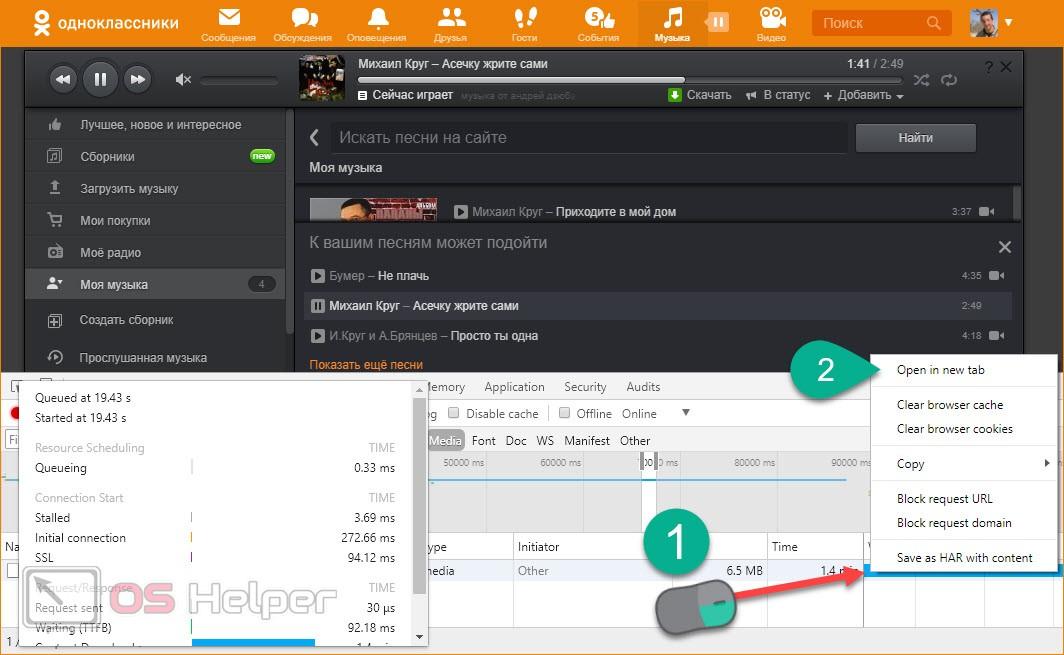 Добавленные песни можно установить в статус, отправить на страницу или в сообщении другу, а также разделить по сборникам для более удобного и комфортного прослушивания.
Добавленные песни можно установить в статус, отправить на страницу или в сообщении другу, а также разделить по сборникам для более удобного и комфортного прослушивания.
Как добавить музыку в Одноклассники с компьютера и телефона
Приветствуем вас!
Социальные сети стали нашими любимыми сайтами, на которые мы заходим каждый день и даже по несколько раз. Здесь мы общаемся с друзьями, выкладываем свои фотографии, делимся новостями. Кроме того, есть много развлечений и дополнительных приятных возможностей, например, мы можем слушать любимые песни, собирать их в сборники, прикреплять к фотографиям и заметкам.
Сегодня мы разберемся, как добавить музыку в Одноклассники с компьютера и телефона, чтобы получать еще больше удовольствия и делиться с друзьями классными аудиозаписями.
Как загрузить аудиозаписи с компьютера
Открываем сайт ok.ru, вводим логин и пароль, если нужно, и отправляемся в музыкальный раздел.
В списке справа нам нужен пункт “Загрузить музыку”.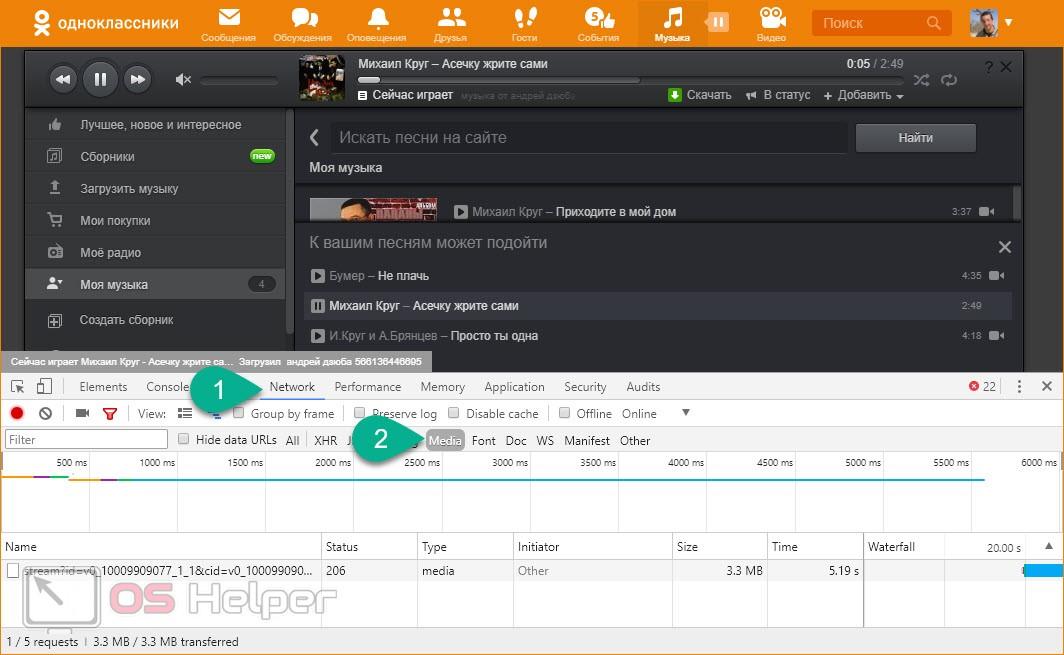
В новом окне программа предлагает 2 возможности: выбрать файлы из общей фонотеки или на компьютере. Если вы хотите перекинуть аудио со своего устройства, то нажмите на кнопку по центру страницы.
На экране появится проводник, где нужно отметить аудиофайлы и нажать кнопку “Открыть”. Чтобы выделить несколько песен, зажмите клавишу Ctrl. После этого пойдет процесс загрузки. Подождите немного, пока он завершится. После этого добавленные треки появятся в вашем разделе.
Теперь их можно прикрепить к статусу, разместить в ленте под фото или текстовой заметкой.
Как сохранить у себя песни из общей базы соцсети
В базе социальной сети есть множество музыкальных композиций, поэтому не обязательно заливать их с компьютера. Можно воспользоваться поиском и перекинуть запись в свой профиль. Для этого зайдите в раздел “Музыка” и в строке поиска напишите название и исполнителя, чтобы точно найти нужную запись.
Затем нажмите на треугольник рядом с аудиофайлом, чтобы проиграть его.
Вверху страницы находится панель проигрывателя. Там есть надпись “Добавить”, кликните по ней, и песня появится в персональном разделе.
Также можно просто нажать на плюс рядом с треком.
Если у вас уже есть сборники с любимыми композициями, можно выбрать один из них для размещения нового музыкального произведения.
Как скопировать аудиозаписи из ВКонтакте в Одноклассники
Возможно, вы обратили внимание на эту интересную функцию. Она находится в самом верху меню музыкального раздела.
Нажмите на эту надпись, разрешите Одноклассникам доступ к вашим данным из ВКонтакте и перенесите свои любимые хиты из одной социальной сети в другую.
Как добавить музыку с телефона
Загрузить аудио с мобильного устройства в социальную сеть нельзя, можно только перекинуть из общей фонотеки на свою страницу. Для этого на телефоне или планшете откройте приложение “Одноклассники”. Если нужно, авторизуйтесь. Затем коснитесь надписи внизу экрана.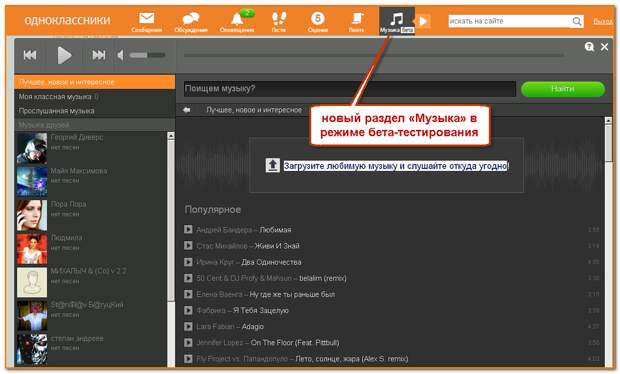
Переключитесь на вторую вкладку.
Тапните по 3 точкам в правом углу и затем по надписи “Редактировать”.
Теперь коснитесь оранжевой надписи с плюсом.
Вверху экрана нажмите на значок увеличительного стекла и в строке поиска напишите название и исполнителя. Отметьте нужные треки и тапните по кнопке внизу.
После этого выбранные композиции появятся в разделе “Моя музыка”.
Также прослушивая аудио из фонотеки, вы можете нажать рядом с ним на три точки и сразу отправить на свою страницу.
Почему не получается выложить песню на сайт
Если вы пытаетесь загрузить файлы с компьютера в социальную сеть, но у вас не получается, то возможны такие причины:
- аудиозапись имеет недопустимый формат, отличный от mp3;
- низкое качество записи, в таком случае на сайте вы увидите соответствующее предупреждение;
- медленная скорость интернета.
Вывод: если возникла проблема, проверьте формат, качество загружаемого аудиофайла, подключение к интернету и повторите попытку.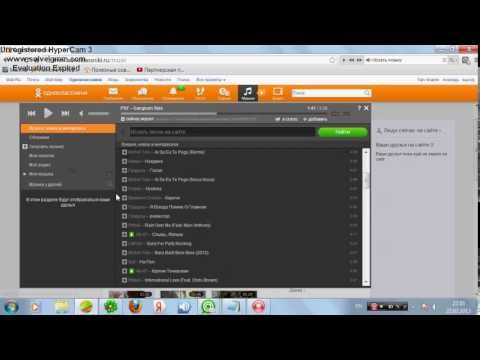
Что можно делать с загруженными аудио
После загрузки аудиофайлы можно редактировать. Для этого откройте свой музыкальный раздел на сайте и нажмите на надпись под обложкой.
Теперь наведите курсор на нужную строчку и кликните по пиктограмме в виде карандаша.
Теперь можно переименовать исполнителя, альбом и сам трек.
Также можно удалить любую мелодию. Для этого снова наведите на нее курсор мыши и нажмите на крестик.
В любое время можно создать сборник.
А затем переложить в него аудиофайлы.
Чтобы добавить песню к своей новой публикации, перейдите на основную страницу и начните писать заметку.
В открывшемся окне можно добавить текст, фон, фото и другие элементы. Чтобы прикрепить одну или несколько аудиозаписей, нажмите на соответствующую кнопку.
Затем выберите композиции со своей страницы или фонотеки сайта. Также можно вывести эту заметку в статус. Для этого нужно только поставить галочку в левом нижнем углу.
Чтобы поделиться красивой мелодией с кем-то из друзей, напишите ему сообщение и прикрепите композицию.
Как видим, есть много интересных функций для работы с аудиофайлами. Используйте их, чтобы сделать свое общение еще более интересным и приятным.
Заключение
Мы поделились с вами всеми способами добавления музыки на свою страницу, рассказали о том, что делать с возможными трудностями и с загруженными файлами. Вас также может заинтересовать, как сохранить видео из Одноклассников на компьютер, об этом мы писали в отдельной публикации.
Надеемся, статья была вам полезна. Нам будет приятно, если вы отметите это звездочками и поделитесь ей в социальных сетях. Пишите в комментариях вопросы и предложения. Подписывайтесь на наши новости и приходите к нам за новыми полезными знаниями.
Всего доброго, друзья.
Как делиться песнями и альбомами с друзьями в Apple Music
Как пользователь Apple Music, вы можете делиться песнями и альбомами с друзьями, которые также подписаны на службу потоковой передачи.
Вы можете делиться песнями и альбомами Apple Music через Сообщения, Почту, AirDrop и т. д. Этот метод также можно использовать, если вы хотите создать ссылку для публикации в социальных сетях, таких как Twitter и Facebook. Продолжайте читать, чтобы узнать, как это делается.
Совместное использование песен и альбомов на устройстве iOS
- Запустите приложение Музыка на вашем iPhone или iPad.
- Найдите песню или альбом, которым хотите поделиться.
- Нажмите кнопку с многоточием (три точки), чтобы открыть меню действий.
- Коснитесь Поделиться песней…/Альбом… , чтобы открыть лист обмена и просмотреть варианты обмена.
Общий доступ к песням и альбомам на вашем компьютере
- Откройте iTunes на вашем Mac или ПК.
- Найдите песню или альбом, которым хотите поделиться.
- Нажмите кнопку с многоточием (три точки), чтобы вызвать контекстное меню.

- Наведите указатель мыши на Поделиться песней/альбомом , чтобы увидеть параметры общего доступа.
Вот и все. На Mac или iPhone после выполнения этих шагов просто коснитесь или щелкните предпочитаемый вариант обмена и следуйте инструкциям Apple, чтобы выбрать друга, с которым вы хотите поделиться своей музыкой.
Метка: Apple Music Guide
Popular Stories
Apple подала коллективный иск, утверждая, что отслеживает пользователей, несмотря на гарантии конфиденциальности мобильная активность без их согласия и несмотря на гарантии конфиденциальности, в нарушение Закона о вторжении в частную жизнь штата Калифорния, сообщает Bloomberg.
В иске, поданном гражданином Нью-Йорка и владельцем iPhone 13 Эллиотом Либманом, Apple обвиняют в «совершенно ложных» заверениях в том, что пользователи контролируют какую информацию…
Лучшие ранние предложения Черной пятницы на Apple TV 4K, AirPods, iPad, MagSafe, More
Пятница, 11 ноября 2022 г.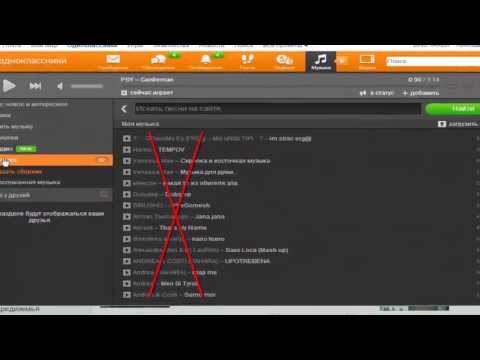 , 11:04 по тихоокеанскому стандартному времени, Митчел Бруссард
, 11:04 по тихоокеанскому стандартному времени, Митчел Бруссард
Хотя до Черной пятницы 25 ноября еще две недели , мы начали видеть много выгодных предложений по продуктам Apple, например скидки в начале Черной пятницы, которые мы разделили на MacBook Pro и MacBook Air. В этом посте мы уделяем меньше внимания конкретному устройству, а больше — Apple в целом: скидки в преддверии праздников распространяются на Apple TV 4K, iPad, AirPods Pro, аксессуары MagSafe и многое другое.
Н…
Главные новости: слухи об iPhone 15, изменения в бета-версии 2 iOS 16.2 и многое другое Тем не менее, у Apple есть еще несколько элементов, включая iOS 16.2, которая проходит бета-тестирование с некоторыми новыми функциями и настройками.
Заглядывая в будущее, мы ожидаем много новостей на 2023 год, поскольку iPhone 15, естественно, станет флагманом года, и мы уже слышим приличные…
Apple выпускает новую прошивку для AirPods 2, AirPods 3, AirPods Pro 1 и AirPods Max
Четверг, 10 ноября 2022 г. , 12:01 по тихоокеанскому времени, Джули Кловер. , оригинальные AirPods Pro и AirPods Max, по сравнению с прошивкой 4E71, выпущенной еще в мае. Ранее на этой неделе Apple выпустила прошивку 5B58 для AirPods Pro 2.
, 12:01 по тихоокеанскому времени, Джули Кловер. , оригинальные AirPods Pro и AirPods Max, по сравнению с прошивкой 4E71, выпущенной еще в мае. Ранее на этой неделе Apple выпустила прошивку 5B58 для AirPods Pro 2.
Apple не предлагает сразу доступные примечания к выпуску о том, что включено в обновленные обновления прошивки для AirPods, но компания…
Изображения неизданного зарядного устройства Apple Magic Charger появляются в Интернете
, вторник, 15 ноября 2022 г., 8:27 по тихоокеанскому стандартному времени, автор: Hartley Charlton пару недель.
Изображение через @TheBlueMister Коллекционер редких продуктов Apple и пользователь Твиттера TheBlueMister впервые поделились изображениями неизданного аксессуара в начале этого месяца. С тех пор другие коллекционеры, базирующиеся в Азии, похоже, получили в свои руки тест на проверку дизайна…
Сообщается, что новый Apple TV оснащен чипом A15 с 5-ядерным процессором
Понедельник, 14 ноября 2022 г., 9:58 по тихоокеанскому стандартному времени, автор Joe Rossignol чипа A15 Bionic с одним отключенным ядром ЦП, согласно веб-сайту FlatpanelsHD со ссылкой на информацию из приложения TV Info для tvOS.
В обзоре утверждается, что A15 Bionic имеет пятиядерный процессор в новом Apple TV, тогда как чип имеет шестиядерный процессор в моделях iPhone 13 и iPhone 14.
Несмотря на…
Лучшие ранние предложения Черной пятницы на MacBook Pro и MacBook Air
Четверг, 10 ноября 2022 г., 10:57 по тихоокеанскому стандартному времени, Митчел Бруссард Пятничный шоппинг — это скорее событие, длящееся месяц, чем один день. Из-за этого мы уже отслеживаем множество беспрецедентно низких предложений, которые вы можете получить сегодня в линейке Apple MacBook Pro и MacBook Air, и это то, на чем мы сосредоточены в этой статье.
Примечание: MacRumors является аффилированным партнером с некоторыми…
Как воспроизводить песни на Facebook и делиться ими с друзьями!
Как делиться песнями и воспроизводить их на Facebook с друзьями
Если вы большой музыкальный энтузиаст и давно хотели подарить своим друзьям вкус ваших любимых жанров, не беспокойтесь, потому что мы приходим вам на помощь с несколькими способы, которыми вы воспроизводите песни на Facebook и делитесь ими со своими друзьями!
Facebook позволяет делиться файлами MP3 на страницах профиля и в сообщениях.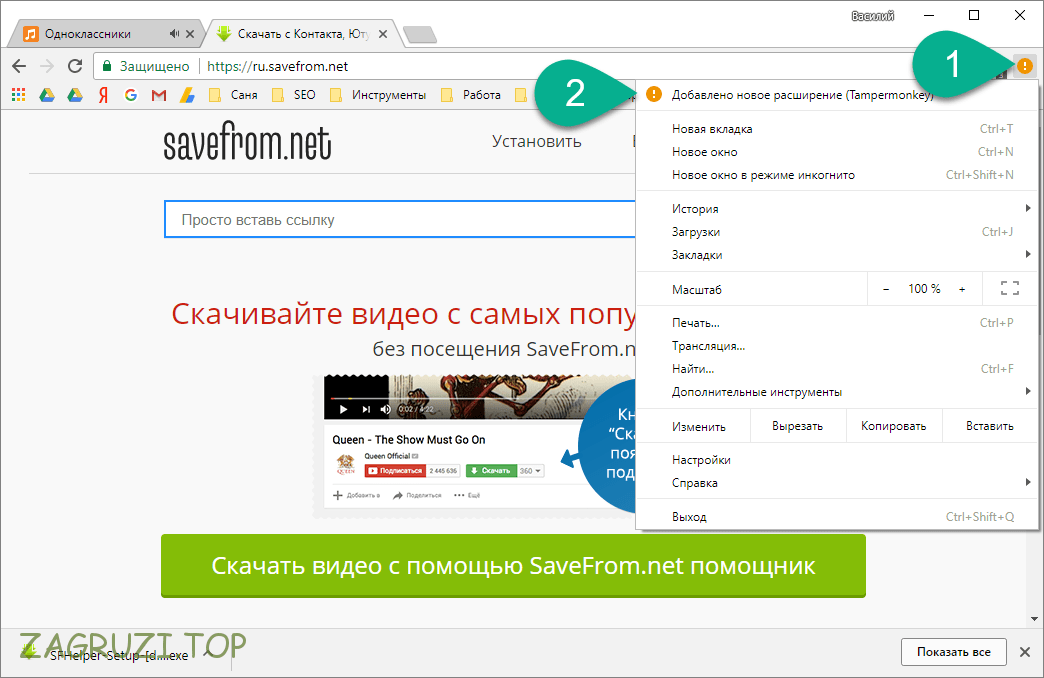 Это означает, что если вы хотите опубликовать песню на странице профиля вашего друга, вы можете сделать это прямо сейчас. Но поскольку Facebook не позволяет вам напрямую загружать файл или воспроизводить его, вот несколько альтернатив, которые вы можете использовать вместо этого:
Это означает, что если вы хотите опубликовать песню на странице профиля вашего друга, вы можете сделать это прямо сейчас. Но поскольку Facebook не позволяет вам напрямую загружать файл или воспроизводить его, вот несколько альтернатив, которые вы можете использовать вместо этого:
Dropbox
Шаг 1 : Войдите в свою учетную запись Dropbox.com. В качестве альтернативы вы можете создать новую учетную запись, если вы новичок в Dropbox, или напрямую войти в систему с помощью Google.
Шаг 2 : После входа в систему нажмите «Загрузить файлы» в правом верхнем углу.
Шаг 3 : Выберите файл MP3 в вашей системе, а затем папку в Dropbox, куда вы хотите его загрузить. Затем нажмите «Загрузить».
Шаг 4 : После завершения загрузки нажмите на имя файла, а затем нажмите «Поделиться» в правом верхнем углу на следующем экране.
Шаг 5 : В появившемся окне нажмите «Создать ссылку», а затем «Копировать ссылку», чтобы скопировать ссылку загруженного файла.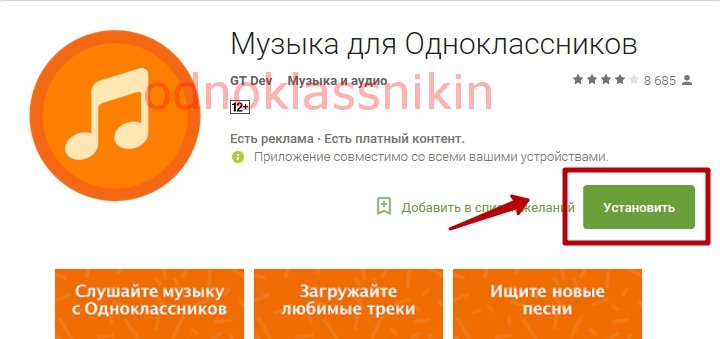
Шаг 6 : Войдите в свою учетную запись Facebook, перейдите на временную шкалу вашего друга (или даже в свой статус) и разместите там эту ссылку. Они смогут воспроизводить песни на Facebook с файлом MP3, перейдя по ссылке.
2. SoundCloud
Еще один отличный способ проигрывать песни на Facebook с друзьями — загружать их на SoundCloud. Вот процесс:
Шаг 1 : Перейдите на SoundCloud.com и войдите в свой профиль. Если у вас его нет, быстро зарегистрируйтесь и создайте новый аккаунт.
Шаг 2 : После входа в систему нажмите «Загрузить» на верхней панели.
Шаг 3: Нажмите «Выбрать файл для загрузки» и выберите соответствующий файл.
Шаг 4 : Добавьте все необходимые основные сведения о файле, как показано ниже.
Шаг 5 : После завершения загрузки используйте кнопки «Поделиться в социальных сетях» на следующей странице, чтобы легко поделиться песней с друзьями на Facebook.
3. Youtube
Один из самых быстрых способов поделиться песней — это поделиться ею через Youtube. Вот простой процесс, которому вы можете следовать:
Шаг 1 : Перейдите на Youtube и найдите видео с этой песней.
Шаг 2 : Скопируйте ссылку на видео.
Шаг 3 : Поделитесь ссылкой в хронике друзей или в своем статусе на Facebook!
4. Chirbit
Можно также делиться песнями со своими друзьями через сторонние приложения на рынке. Chirbit — отличное приложение для этой цели, которое позволяет вам записывать собственное аудио или делиться существующим аудио с друзьями в социальных сетях. Чтобы использовать его, выполните следующие действия:
Шаг 1 : Перейдите на Chirbit.com и создайте новую учетную запись, нажав «Создать бесплатную учетную запись».
Шаг 2 : Введите свои личные данные на всплывающем экране.
Шаг 3 : После входа в систему вы можете выполнять множество типов задач записи и загрузки, как показано ниже.
Шаг 4 : Нажмите кнопку «Загрузить», чтобы загрузить файл MP3 на Chirbit.
Шаг 5 : Выберите файл MP3 для загрузки, добавьте описание и необходимые теги и нажмите «Отправить».
Шаг 6 : После завершения процесса загрузки перейдите в свой профиль, найдите песню и щелкните значок «Поделиться». Затем выберите опцию «Поделиться на Facebook».
5. CloudApp
Это еще одно отличное стороннее веб-приложение, которое вы можете использовать для обмена записями экрана, видео, MP3-файлами и любым мультимедийным контентом с друзьями на Facebook. Просто выполните следующие действия, чтобы воспроизвести песни на Facebook:
Шаг 1 : Перейдите на GetCloudApp.com и зарегистрируйте новую бесплатную учетную запись, нажав «Начать».
Шаг 2 : Введите свой адрес электронной почты и пароль на следующем экране или выберите «Зарегистрироваться» с помощью своей учетной записи Google.